win8系统将开始菜单转换成win7的开始模式的设置方法
发布日期:2018-12-11 13:48 作者:深度技术 来源:www.shenduwin10.com
我们在使用win8系统的过程中,经常需要对开始菜单进行设置。很多对电脑不太熟悉的小伙伴不知道win8系统将开始菜单转换成win7的开始模式到底该如何设置?其实win8系统将开始菜单转换成win7的开始模式的设置方法非常简单,只需要进入Win8/Win8.1开始界面,在打开的“开始”菜单界面中,点击左下角的“更多程序”按钮进入详细程序列表界面,找到应用“Start Menu”图标,右击从弹出的菜单中选择“固定到任务栏”项就可以了。下面深度技术小编就给大家介绍一下win8系统将开始菜单转换成win7的开始模式具体的设置方法:
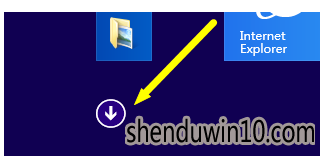
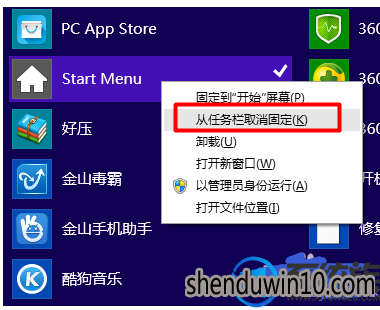
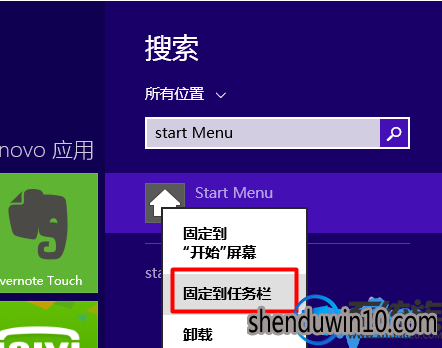
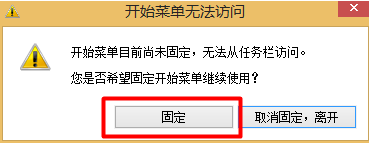
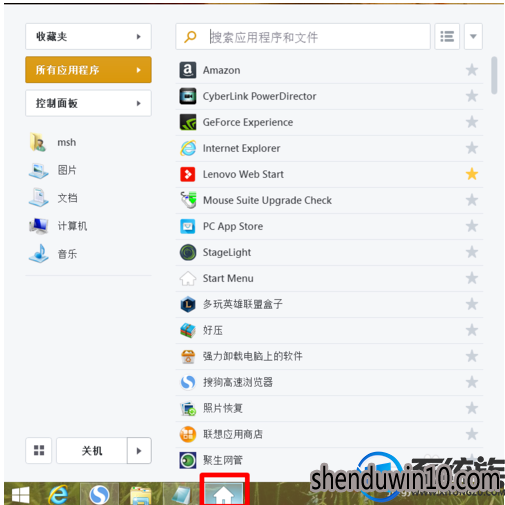
关于win8系统将开始菜单转换成win7的开始模式的设置方法的全部内容就分享到这里了,希望可以帮助到您!
1.进入Win8/Win8.1开始界面,在打开的“开始”菜单界面中,点击左下角的“更多程序”按钮进入详细程序列表界面。
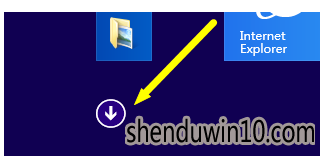
2.找到应用“Start Menu”图标,右击从弹出的菜单中选择“固定到任务栏”项。
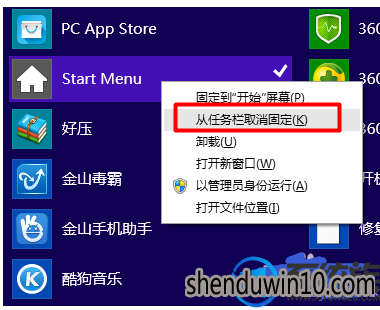
3.当然,我们也可以通过在搜索框中输入“Start Menu”来搜索对应应用,并且通过右键选择“固定到任务栏”项
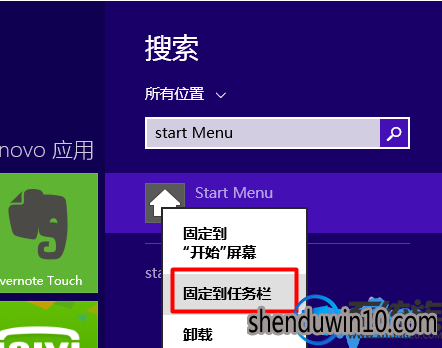
4.此时将弹出“开始菜单无法访问”窗口,在此窗口中直接点击“固定”按钮即可将“Start Menu”图标固定到任务栏。
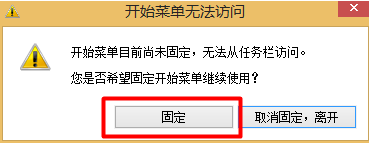
5.点击任务栏处的“Start Menu”图标,就可以看到Win7形式的开始菜单啦
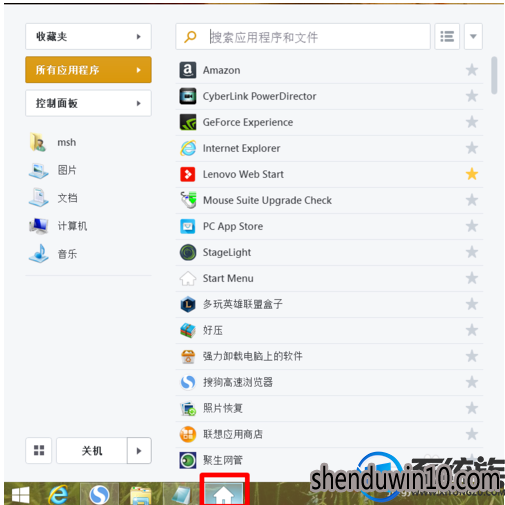
关于win8系统将开始菜单转换成win7的开始模式的设置方法的全部内容就分享到这里了,希望可以帮助到您!
精品APP推荐
翼年代win8动漫主题
清新绿色四月日历Win8主题
Doxillion V2.22
EX安全卫士 V6.0.3
u老九u盘启动盘制作工具 v7.0 UEFI版
思维快车 V2.7 绿色版
地板换色系统 V1.0 绿色版
风一样的女子田雨橙W8桌面
Process Hacker(查看进程软件) V2.39.124 汉化绿色版
优码计件工资软件 V9.3.8
海蓝天空清爽Win8主题
淘宝买家卖家帐号采集 V1.5.6.0
Ghost小助手
点聚电子印章制章软件 V6.0 绿色版
游行变速器 V6.9 绿色版
foxy 2013 v2.0.14 中文绿色版
PC Lighthouse v2.0 绿色特别版
IE卸载工具 V2.10 绿色版
慵懒狗狗趴地板Win8主题
彩影ARP防火墙 V6.0.2 破解版
- 专题推荐
- 深度技术系统推荐
- 1深度技术Ghost Win10 X32增强修正版2017V01(绝对激活)
- 2深度技术Ghost Win10 x64位 多驱动纯净版2019V08(绝对激活)
- 3深度技术Ghost Win10 x64位 完美纯净版2019年05月(无需激活)
- 4深度技术Ghost Win10 X64 精选纯净版2021v03(激活版)
- 5深度技术 Ghost Win10 x86 装机版 2016年05月
- 6深度技术Ghost Win10 X32位 完美装机版2017.09月(免激活)
- 7深度技术Ghost Win10 (64位) 经典装机版V2017.07月(免激活)
- 8萝卜家园Windows11 体验装机版64位 2021.09
- 9深度技术 Ghost Win10 32位 装机版 V2016.09(免激活)
- 10深度技术Ghost Win10 x64位 特别纯净版v2018.01(绝对激活)
- 深度技术系统教程推荐

